メニューを追加・表示する
サイドメニューにメニュー項目を追加・表示する手順をご案内します。
メニューの追加
サイドメニューにメニュー項目を追加したい場合、まず新しいページを追加します。
新しいページを追加すると、サイドメニュー項目が自動的に追加されます。その後、必要に応じてサイドメニューの表示設定を変更します。
ページを追加する方法は、以下のマニュアルをご参照ください。
ページの追加
既に作成ずみのページについて、現在メニューに表示されていないページをメニューに表示する方法は以下をご参照ください。
1)左パネルで、表示を変更したいページの[設定]ボタンをクリックします
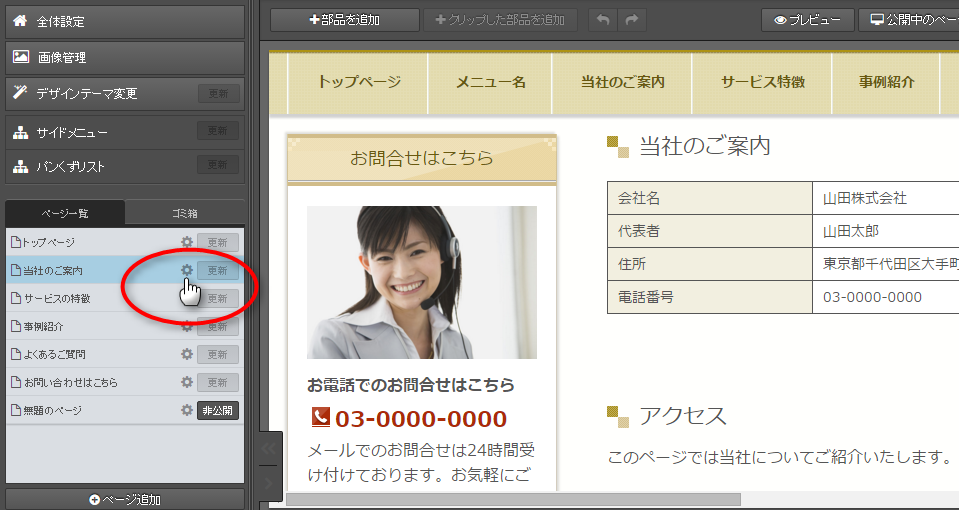
→ページ設定パネルが開きます

2)「サイドメニュー表示設定」で設定します
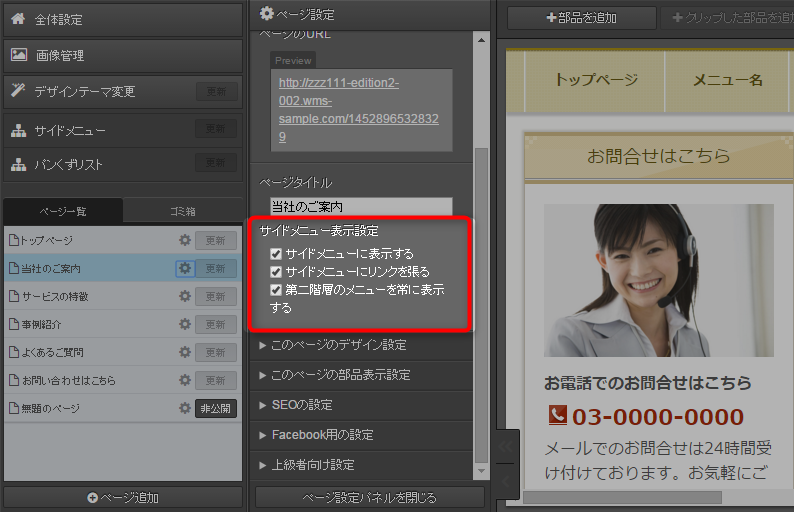
| 項目 | 説明 |
|---|---|
[サイドメニューに表示する] |
|
□チェックを外すと サイドメニューに表示されなくなります。
ページを非公開にしている場合や、サイドメニューに表示しないページを作りたい場合は、チェックを外します。 | |
[サイドメニューにリンクを張る] |
サイドメニューからページにジャンプするリンクが設定されます。 |
□チェックを外すと サイドメニューからページへのリンクが解除され、クリックできなくなります。
複数のメニューをまとめる見出しとして表示する場合などに利用します。 | |
[第二階層のメニューを常に表示する] |
そのページの下にぶら下がっている子メニュー(階層が下のページ)が、常に一覧表示されます。 |

3)設定中のページの[更新]ボタンをクリックします。
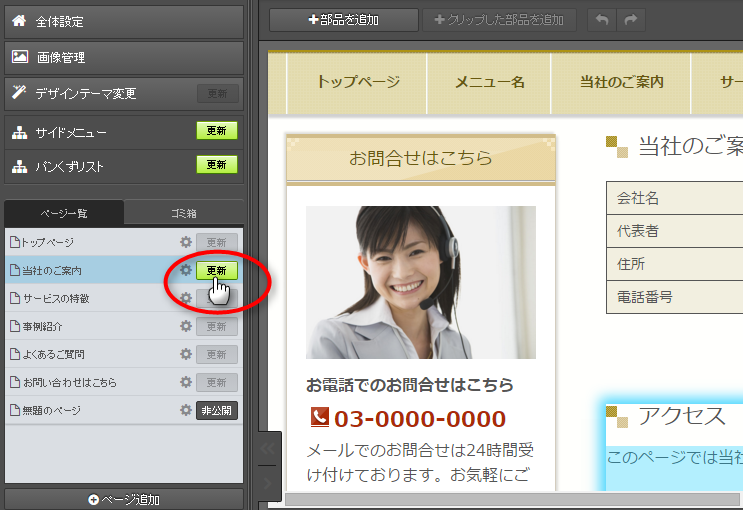
※次の手順も忘れずに行ってください。
行わないとメニューに反映されません。

4)サイドメニューの[更新]ボタンをクリックします。
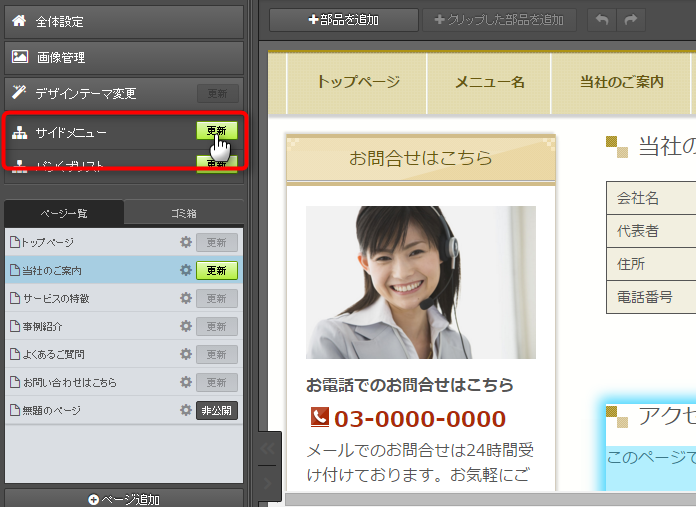
手順は以上です。
マニュアル更新情報
2024年2月21日
スマホサイトに関するマニュアルを更新いたしました。
・スマホサイトに関わる設定
2023年9月1日
新機能の追加に伴い、下記のページを追加いたしました。
・ブログ部品とは
└ブログ部品の追加方法
└ブログ部品の削除方法
└ブログ部品の更新方法
└記事の編集方法
└記事設定の機能解説
2023年2月20日
GoogleAnalyticsの仕様変更に伴い、下記のページを追加いたしました。
・GoogleAnalyticsの最新版を追加で設定する
※すでにGoogleAnalyticsに登録済みの方向け
各種ダウンロード資料
ホームページ更新画面の
基本操作(印刷版PDF資料)

A4カラー印刷用
印刷版PDFはこちらをクリック



